Go言語のGo MobileでAndroidアプリを開発してみるで、
Go言語でAndroidアプリを開発出来る環境を設けた。
開発を快適にするために、開発機にAndroidのエミュレータを入れてみた。
まずは環境をまとめてみる。
開発機
Lenovo Ideapad 720S プラチナ
CPU : AMD Ryzen 5 2500U APU ( 2.00GHz 2MB )
OS : Ubuntu 18.04
メモリ : 8.0GB PC4-17000 DDR4 (オンボード) 2133MHz
グラフィック : APU内蔵グラフィックス
Java:10.0.1
Android Studio:3.1.4
QEMU:2.11.1
はじめに必要なライブラリをインストールしておく。
sudo apt-get install lib32z1 lib32ncurses5 libbz2-1.0:i38 lib32stdc++6 libcanberra-gtk-module:i386
早速、Android Studioをインストールしてみる。
下記のページから該当するOS向けのファイルをダウンロードする。
Download Android Studio and SDK tools | Android Developers
ダウンロードは800MB近くあるのでしばし待ち、
ダウンロード後に再び端末を開き、下記のコマンドでAndroid Studioのインストールの作業を続ける。
sudo mv ~/Download/android-studio-ide-173.4907809-linux.zip /usr/local cd /usr/local sudo unzip android-studio-ide-173.4907809-linux.zip sudo rm android-studio-ide-173.4907809-linux.zip # PATHを通す cd echo 'export PATH=$PATH:/usr/local/android-studio/bin/' >> .zshrc #設定の反映 source ~/.zshrc # Android Studioの起動 studio.sh
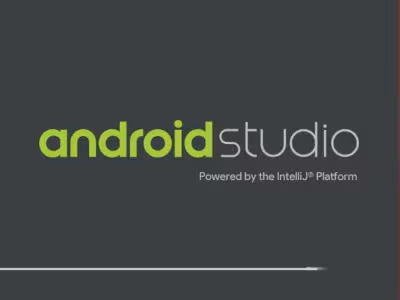
この画面が表示されたら、
画面の指示に従い、インストールの作業を進める。
Android Studioが動作するようになったら、Android Studioを閉じ、
端末を開き、下記のコマンドを実行する。
# Android Studio エミュレータ sudo apt-get install qemu-kvm libvirt-bin ubuntu-vm-builder bridge-utils virtinst cpu-checker kvm-ok
下記の結果が返ってくることで、必要なライブラリが入ったことを確認する。
INFO: /dev/kvm exists KVM acceleration can be used
Kernel-based Virtual Machine - Wikipedia
下記のコマンドでKVMに作業中のユーザの使用権限を与える。
sudo adduser {権限を与えたいユーザ名} kvm
sudo chown {権限を与えたいユーザ名} /dev/kvm
ここまで出来たら、
再びAndroid Studioを開き、Androidエミュレータを動かせるようにする。
Android Studioが表示されたら、
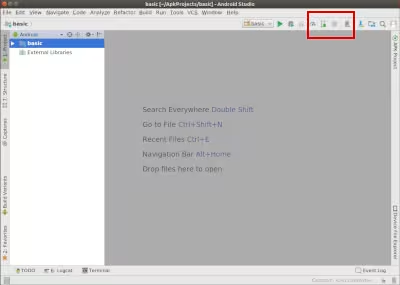
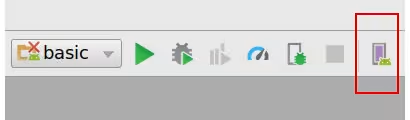
画面右上にあるスマホのアイコンをクリックする。
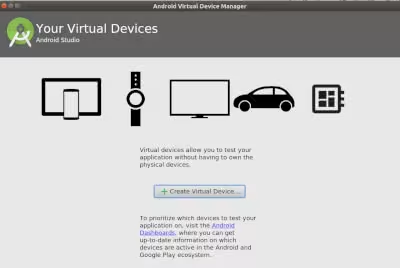
Your Vitual Devicesの画面が表示されたら、画面の指示に従い好みのエミュレータを入れる。
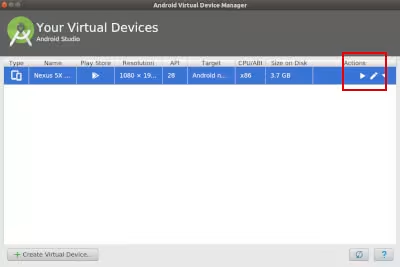
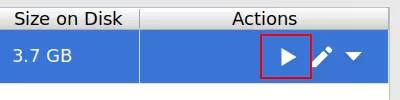
エミュレータが出来たら、実行ボタンを押してみて、
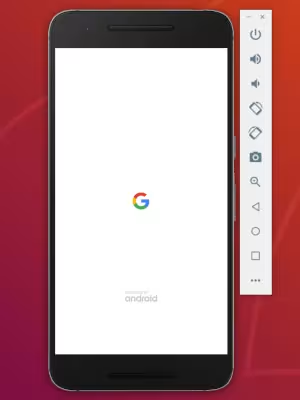
エミュレータが立ち上がることを確認して修了。





